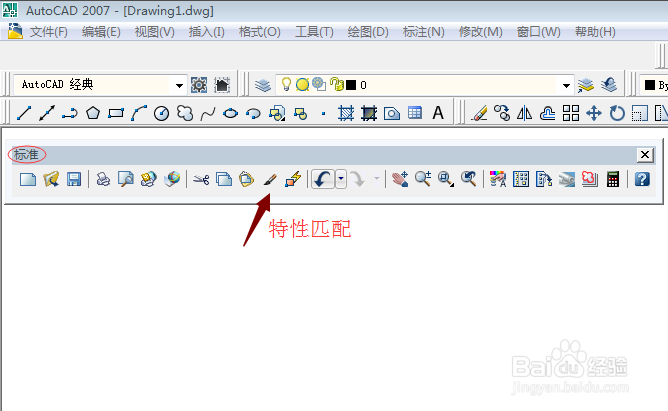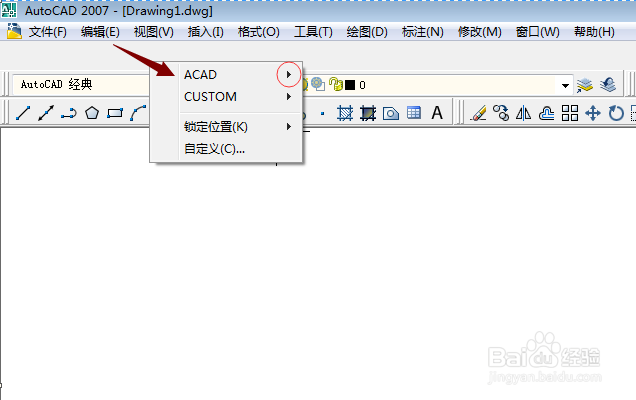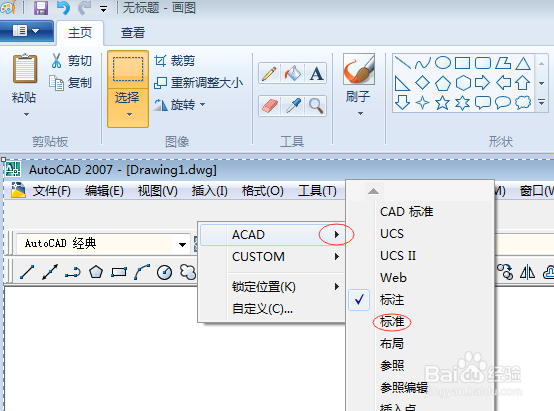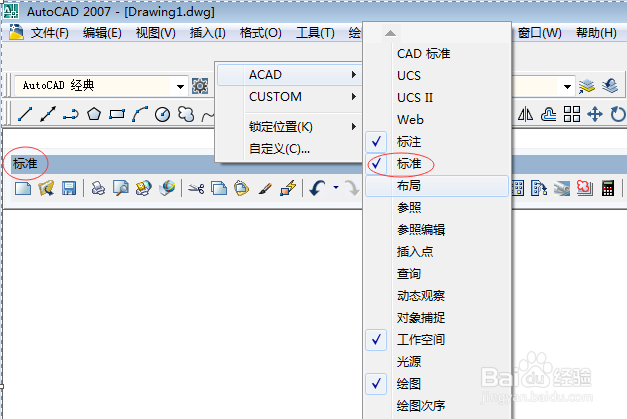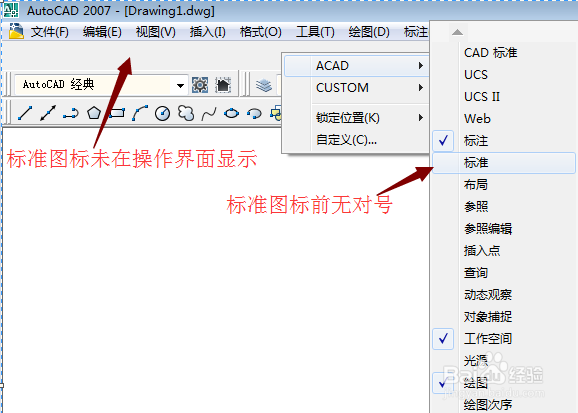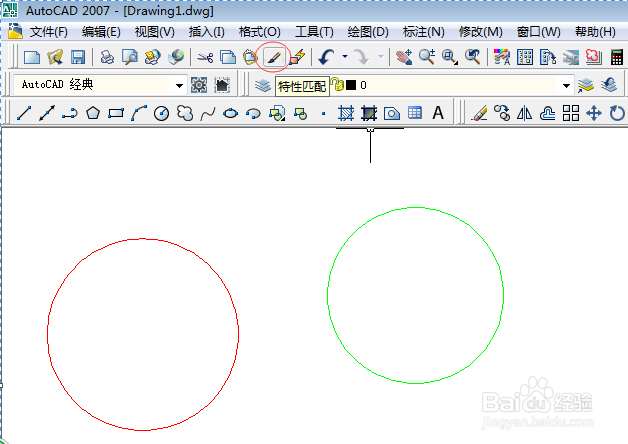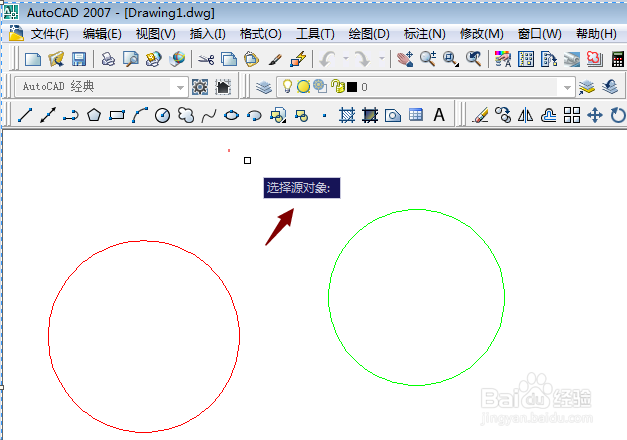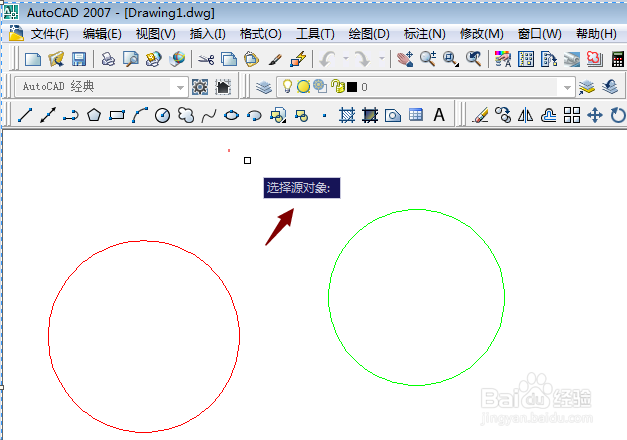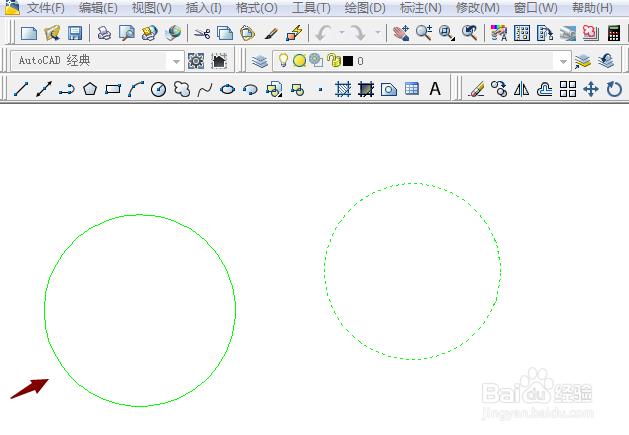CAD二维软件中的格式刷怎么使用
1、打开CAD,找到格式刷命令,首先告诉大家在CAD中格式刷的专用名词叫“特性匹配”而这个特性匹配在标准工具栏里面,具体如图
2、如果在菜单栏下方的命令行里面找不到这个特性匹配图标,我们怎么办那,我们已经知道了特性匹配在标准里面,那我们先找到标准,在工具栏任意位置右击鼠标,弹出如图对话框
3、在上图对话框中点击三角图标,弹出所有命令菜单,找到标准,点击标准,标准相关的图标就显示在操作界面上了
4、如果相关图标在操作界面显示,那么在命令行位置右击鼠标依据上述操作,相关图标前会显示对号;如果未在操作界面显示,在命令行位置右击鼠标,相关图标前无对号
5、我们以两个圆不同颜色,一个红色,一个绿色,进行格式刷应用将红色圆的刷成绿色圆
6、首先在标准命令行里找到特性匹配图标,点击特性匹配,弹出选择源对象对话框,顾名思义就是根对象,即最终的状态,将红色圆格式刷成绿色圆,即绿色为最终状态,所以选择绿色圆
7、选择了绿色圆之后,弹出选择目标对象对话框即选择红色圆,点击红色圆之后,随即被格式刷成了绿色圆。因为源对象为选中状态,如果还继续格式化,直接选择其他对象即可,如果想要结束操作,点击ESC即可。
声明:本网站引用、摘录或转载内容仅供网站访问者交流或参考,不代表本站立场,如存在版权或非法内容,请联系站长删除,联系邮箱:site.kefu@qq.com。
阅读量:76
阅读量:71
阅读量:69
阅读量:94
阅读量:44